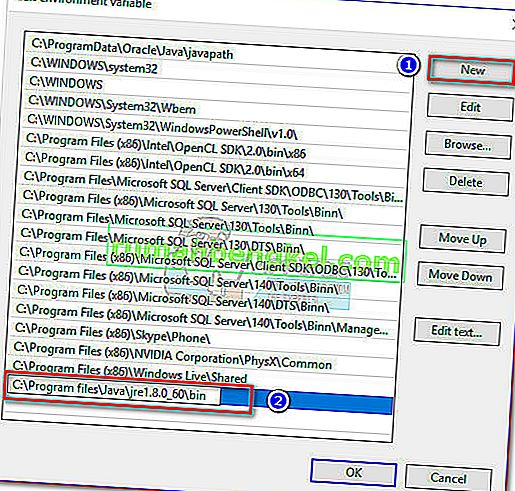في " ويندوز خطأ 2 قعت أثناء تحميل جافا VM " الخطأ عادة مصادفة عندما يحاول المستخدم لإطلاق إطلاق في أي مكان البرمجيات وعدد قليل من البرامج الأخرى التي تتطلب اسم المستخدم وكلمة المرور من أجل تشغيل. يبدو أن جميع البرامج التي تسبب هذه المشكلة تستخدم نفس الخلفية مثل برنامج Launch Anywhere.
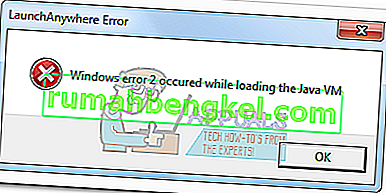
بعد التحقيق في هذه المشكلة ، اتضح أن المشكلة ناتجة عن تغيير في البنية الداخلية لـ JAVA.exe . بدءًا من Java 1.8.0.60 ، تبلغ Java عن البنية الداخلية كـ 600 ، بدلاً من 60 كما فعلت في الإصدارات السابقة. في التثبيت في أي مكان قد لا يتم تحديث المثبت والبرامج الأخرى المشابهة للتعرف على الشكل الجديد أن جافا وتستخدم حاليا، وبالتالي " ويندوز خطأ 2 حدث أثناء تحميل جافا VM " خطأ.
إذا كنت تعاني حاليًا من هذه المشكلة ، فسيسعدك معرفة أننا تمكنا من تحديد بعض الإصلاحات التي كانت مفيدة للغاية لكثير من المستخدمين في موقف مشابه لك. يُرجى اتباع كل إصلاح محتمل بالترتيب حتى تصادف طريقة تعمل على حل موقفك. هيا نبدأ!
الطريقة الأولى: استخدم آخر التحديثات المتوفرة
هذه المشكلة عمرها ثلاث سنوات تقريبًا ، لذا يمكنك على الأرجح افتراض أن الكثير من مشكلات التوافق قد تم حلها بالفعل من قبل الأطراف المعنية. على الرغم من أن الطرق الأخرى أدناه من المرجح أن تحل المشكلة ، إلا أنها تتطلب جميعها درجة معينة من التقنية.
ربما يمكنك تجنب اتساخ يديك بالتأكد من أنك تستخدم أحدث إصدار من Java وأحدث إصدار من المثبت . ستطالبك Java تلقائيًا بكل إصدار من إصدارات Windows عندما تحتاج إلى التحديث. ولكن في حالة تجاهل هذه المطالبات فقط ، يمكنك التحديث إلى أحدث إصدار باستخدام هذا الرابط (هنا).
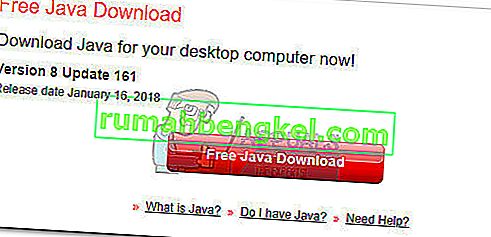
بمجرد تثبيت الإصدار الأحدث ، أعد تشغيل الكمبيوتر وتأكد من أن لديك أحدث إصدار من برنامج التثبيت الذي يعرض الخطأ "حدث خطأ Windows 2 أثناء تحميل Java VM ". إذا كان التثبيت قابلاً للتنفيذ في جهاز الكمبيوتر الخاص بك لفترة من الوقت ، فانتقل إلى الإنترنت وقم بتنزيل أحدث إصدار متوفر من البرنامج الذي تحاول تثبيته. يجب أن يضمن ذلك الاستفادة من أحدث إصلاحات التوافق التي تم إصدارها من قبل المطورين المعنيين.
إذا كنت لا تزال ترى الخطأ "حدث خطأ Windows 2 أثناء تحميل Java VM " عند فتح المثبت ، فتابع تنزيل وتثبيت الإصدار الأقدم من Java بدلاً من الإصدار الأحدث وتحقق مما إذا كان الخطأ قد تم إصلاحه.
الطريقة 2: قم بتشغيل المثبت باستخدام المعلمة LAX_VM
تعتبر هذه الطريقة على نطاق واسع أفضل حل لهذا النوع من المشاكل. يمكنك تجنب الخطأ "حدث خطأ Windows 2 أثناء تحميل Java VM " عن طريق تشغيل المثبت داخل موجه الأوامر عبر معلمة LAX_VM .
اتبع الدليل أدناه لفتح المثبت باستخدام معلمة LAX_VM عبر موجه الأوامر :
ملاحظة: ضع في اعتبارك أن الخطوات التالية تفترض أن المثبت المعني هو installer.exe وأن موقع Java JDK موجود في C: \ Program Files \ Java \ jdk1.8.0_60 \ bin \ java.exe. يرجى استبدال installer.exe باسم المثبت الخاص بك وتعديل موقع JDK إذا قمت بتثبيته في مكان مخصص
- اضغط على مفتاح Windows + R لفتح أمر التشغيل. نوع " كمد " وضرب أدخل ل فتح موجه الأوامر .
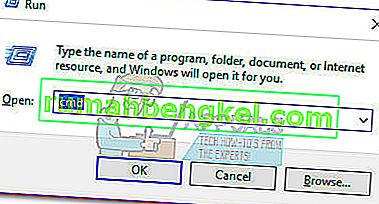
- داخل موجه الأوامر ، استخدم الأمر "CD " للانتقال إلى موقع المثبت. الموقع الافتراضي لتنزيلات المتصفح هو C: \ Users \ * YourUsername * \ Downloads .
 ملاحظة: إذا كان لديك المثبت في موقع مختلف ، فعدِّل الأمر وفقًا لذلك.
ملاحظة: إذا كان لديك المثبت في موقع مختلف ، فعدِّل الأمر وفقًا لذلك. - بمجرد وصولك إلى موقع المثبت ، الصق الأمر التالي في موجه الأوامر واضغط على Enter :
installer.exe LAX_VM "C: \ Program Files (x86) \ Java \ jre6 \ bin \ java.exe"
 ملاحظة: قم بتكييف هذا الأمر مع اسم المثبت الخاص بك وموقع JDK / JRE (إذا كان مثبتًا في مكان مخصص).إذا قال موجه الأوامر إنه غير قادر على العثور على موقع JRE ، فاستبدل الجزء الأخير بـ "C: \ Program Files \ Java \ jdk1.8.0_60 \ bin \ java.exe".
ملاحظة: قم بتكييف هذا الأمر مع اسم المثبت الخاص بك وموقع JDK / JRE (إذا كان مثبتًا في مكان مخصص).إذا قال موجه الأوامر إنه غير قادر على العثور على موقع JRE ، فاستبدل الجزء الأخير بـ "C: \ Program Files \ Java \ jdk1.8.0_60 \ bin \ java.exe".
إذا تمكنت من استخدام معلمة LAX_VM بشكل صحيح ، فيجب أن تكون قادرًا على فتح برنامج التثبيت دون ظهور الخطأ "حدث خطأ Windows 2 أثناء تحميل Java VM ". إذا كنت لا تزال تواجه مشكلات في فتح المثبت ، فتابع الطريقة الثالثة .
الطريقة الثالثة: حذف مسار جافا من بيئة النظام
إذا لم تحل الطريقة الثانية حالتك ، فلنرى ما إذا كان حذف ملف javapath سيؤدي إلى حل الخطأ "حدث خطأ Windows 2 أثناء تحميل Java VM ".
تمكن بعض المستخدمين من فتح برنامج التثبيت Launch Anywhere عن طريق حذف متغير نظام javapath من خصائص النظام . إليك دليل سريع للقيام بذلك:
- اضغط على مفتاح Windows + R لفتح نافذة تشغيل. اكتب "systempropertiesadvanced" في مربع Run واضغط على Enter لفتح علامة التبويب Advanced في خصائص النظام.

- في علامة التبويب " خيارات متقدمة" ، انقر فوق الزر "متغيرات البيئة ..." .

- إذا كان موجودًا ، فحدد javapath ضمن متغير النظام وانقر فوق الزر Delete . ستتمكن من التعرف عليه من خلال موقعه ” C: \ ProgramData \ Oracle \ Java \ javapath .
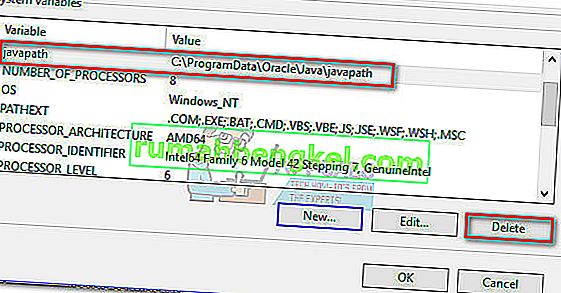
إذا لم يؤد حذف مجلد javapath إلى الحيلة أو لم يكن موجودًا بين متغيرات النظام ، فانتقل إلى الطريقة النهائية.
الطريقة الرابعة: إضافة متغير مسار إلى النظام
إذا كان كل الأساليب المذكورة أعلاه قد فشلت لك، دعونا نرى إذا ما أضيف جافا الصحيح إلى متغيرات البيئة والقضاء على " ويندوز خطأ 2 حدث أثناء تحميل جافا VM " خطأ. إليك دليل سريع للقيام بذلك:
- اضغط على مفتاح Windows + R لفتح نافذة تشغيل . اكتب "systempropertiesadvanced" وضرب أدخل لفتح عرض علامة التبويب خصائص النظام.

- في علامة التبويب " خيارات متقدمة" ، انقر فوق الزر " متغيرات البيئة ..." .

- بعد ذلك ، قم بالتمرير لأسفل إلى قائمة متغيرات النظام ، وحدد متغير المسار واضغط على زر تحرير .
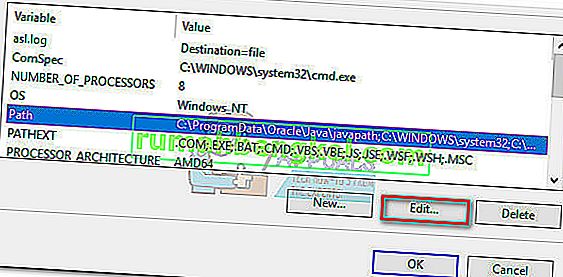 ملاحظة: في حالة عدم وجود متغير مسار ، قم بإنشاء واحد عبر الزر " جديد" وقم بتسميته "مسار".
ملاحظة: في حالة عدم وجود متغير مسار ، قم بإنشاء واحد عبر الزر " جديد" وقم بتسميته "مسار". - في نافذة تحرير متغير البيئة ، انقر فوق جديد ، وأضف المسار التالي واضغط على Enter :
C: \ ملفات البرنامج \ Java \ jre1.8.0_60 \ bin
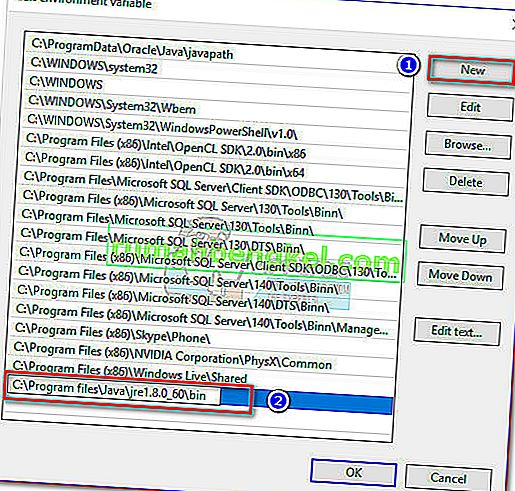
- انقر فوق " موافق" لحفظ التغييرات وإعادة تشغيل جهاز الكمبيوتر الخاص بك وإعادة تشغيل المثبت مرة أخرى. يجب أن تجد أنه يعمل بدون خطأ "حدث خطأ Windows 2 أثناء تحميل Java VM ".

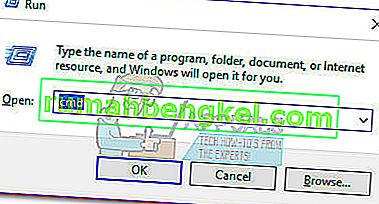
 ملاحظة: إذا كان لديك المثبت في موقع مختلف ، فعدِّل الأمر وفقًا لذلك.
ملاحظة: إذا كان لديك المثبت في موقع مختلف ، فعدِّل الأمر وفقًا لذلك. ملاحظة: قم بتكييف هذا الأمر مع اسم المثبت الخاص بك وموقع JDK / JRE (إذا كان مثبتًا في مكان مخصص).إذا قال موجه الأوامر إنه غير قادر على العثور على موقع JRE ، فاستبدل الجزء الأخير بـ "C: \ Program Files \ Java \ jdk1.8.0_60 \ bin \ java.exe".
ملاحظة: قم بتكييف هذا الأمر مع اسم المثبت الخاص بك وموقع JDK / JRE (إذا كان مثبتًا في مكان مخصص).إذا قال موجه الأوامر إنه غير قادر على العثور على موقع JRE ، فاستبدل الجزء الأخير بـ "C: \ Program Files \ Java \ jdk1.8.0_60 \ bin \ java.exe".

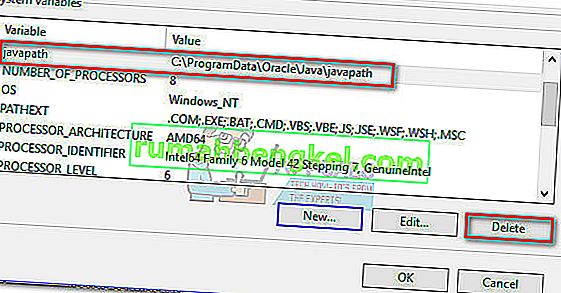
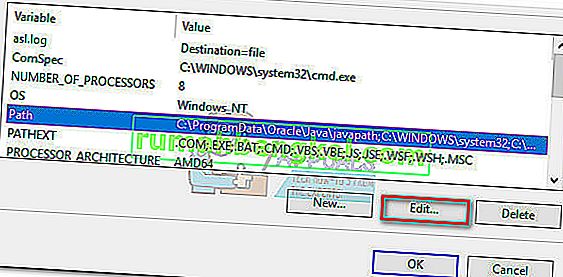 ملاحظة: في حالة عدم وجود متغير مسار ، قم بإنشاء واحد عبر الزر " جديد" وقم بتسميته "مسار".
ملاحظة: في حالة عدم وجود متغير مسار ، قم بإنشاء واحد عبر الزر " جديد" وقم بتسميته "مسار".